Здравствуйте. У меня возникла проблема при установке программы Figma. При попытке начать установку выдаёт ошибку installation has failed. Искал в Интернете как это исправить, и ничего, только про Discord, там такая же проблема, но в случае с фигмой ничего не помогает. Подскажите, что делать?
-
Вопрос заданболее трёх лет назад
-
12879 просмотров
Чтобы запустить приложение, вам нужна 64-битная версия Windows
У меня такая же проблема!)
Пригласить эксперта
Возможно кому-нибудь пригодится текущее решение проблемы. И здесь дело не в битности Winows и не в запуске от имени администратора — лично у меня это не работало.
А вот как решить проблему:
1. Нужно удалить всё, что осталось от Figma. Удалите файлы через стандартный проводник Windows. Мой компьютер > Удалить или изменить программу (должно быть сверху). Далее находите Figma, если оно есть и удаляете. Если там этого нет, то просто идем дальше.
2. В проводнике нажимаем сверху на Вид и нажимаем галочку на скрытые элементы (чтобы отобразить скрытые файлы).
3. Заходим по этим адресам (где вместо username ваше название компьютера)
C:Users%USERNAME%AppDataLocalFigma
C:Users%USERNAME%AppDataRoamingFigma
4. Удаляем эти файлы. Если файлы не удаляются и компьютер пишет «Не найден файл» или подобную пургу, то делаем пункт 5:
5. Устанавливаем архиватор WinZip. Далее нажимаем на файл каждой вышеназванной папки правой кнопкой мыши и нажимаем на «Добавить в архив…».
Далее справа в окне нажимаем на галочку (чтобы она была) в поле «Удалить файлы после архивации».
Всё. Теперь можно устанавливать заново фигму. По идее это должно всем помочь. Удачи!
У меня было то же самое. Запусти от имени администратора и всё пройдёт
-
Показать ещё
Загружается…
28 июн. 2023, в 03:33
50000 руб./за проект
28 июн. 2023, в 03:15
5000 руб./за проект
28 июн. 2023, в 00:11
3000 руб./за проект
Минуточку внимания
Loading
ПОЧЕМУ НЕ УСТАНАВЛИВАЕТСЯ ФИГМА НА ВИНДОВС
Если вы сталкиваетесь с проблемой установки Figma на Windows, возможно это связано с различными факторами. Один из возможных источников проблемы может быть связан с системными требованиями для установки Figma. Убедитесь, что ваша версия Windows соответствует требованиям, указанным на официальном сайте разработчика.
Еще одна возможная причина заключается в том, что ваш антивирус может блокировать установку Figma. Попробуйте отключить временно антивирус и запустить установку еще раз.
Если вы все еще не можете установить Figma, возможно это связано с ошибками установки. Попробуйте сначала удалить все оставшиеся файлы из предыдущих попыток установки, а затем запустите установку снова.
Также стоит проверить свое интернет-соединение и наличие необходимых разрешений для установки приложений на вашем компьютере.
Если вы все еще сталкиваетесь с проблемой, обратитесь в техническую поддержку Figma для получения дополнительной помощи.

FIGMA ДЛЯ WINDOWS 7/8/10. Где скачать? Как установить? — Уроки фигма на русском
Как скачать и установить ФИГМУ на компьютер
ШРИФТЫ В FIGMA. Как добавлять, загружать и устанавливать в программу? — Уроки фигма на русском
Figma: как загрузить и установить
Как установить плагин в фигме: 2 способа
Как скачать и установить Figma на Windows 7/10/11 и на MacOS?
Уроки Figma — 01. Скачивание и установка программы фигма
Как установить шрифт в Figma или Photoshop на Windows
Что будет, если установить Windows 11 не до конца?
Урок 1/11: Регистрация и установка фигмы [Мини курс по Figma для начинающих] — Web Jump
При попытке установить программу на ноутбук на ОС Windows11 64-битная система выдает сообщение:
Installation has failed
There was an error while installing the application.
Check the setup log for more information and contact the author.
Нажала на кнопку Open Setup Log, и появляется тестовый документ:
2021-06-22 21:44:34> Program: Starting Squirrel Updater: —install .
2021-06-22 21:44:34> Program: Starting install, writing to C:UsersАленкаAppDataLocalSquirrelTemp
2021-06-22 21:44:34> Program: About to install to: C:UsersАленкаAppDataLocalFigma
2021-06-22 21:44:34> CheckForUpdateImpl: Couldn’t write out staging user ID, this user probably shouldn’t get beta anything: System.IO.DirectoryNotFoundException: Не удалось найти часть пути «C:UsersАленкаAppDataLocalFigmapackages.betaId».
в System.IO.__Error.WinIOError(Int32 errorCode, String maybeFullPath)
в System.IO.FileStream.Init(String path, FileMode mode, FileAccess access, Int32 rights, Boolean useRights, FileShare share, Int32 bufferSize, FileOptions options, SECURITY_ATTRIBUTES secAttrs, String msgPath, Boolean bFromProxy, Boolean useLongPath, Boolean checkHost)
в System.IO.FileStream..ctor(String path, FileMode mode, FileAccess access, FileShare share, Int32 bufferSize, FileOptions options, String msgPath, Boolean bFromProxy, Boolean useLongPath, Boolean checkHost)
в System.IO.StreamWriter.CreateFile(String path, Boolean append, Boolean checkHost)
в System.IO.StreamWriter..ctor(String path, Boolean append, Encoding encoding, Int32 bufferSize, Boolean checkHost)
в System.IO.File.InternalWriteAllText(String path, String contents, Encoding encoding, Boolean checkHost)
в System.IO.File.WriteAllText(String path, String contents, Encoding encoding)
в Squirrel.UpdateManager.CheckForUpdateImpl.getOrCreateStagedUserId()
2021-06-22 21:44:34> CheckForUpdateImpl: Failed to load local releases, starting from scratch: System.IO.DirectoryNotFoundException: Не удалось найти часть пути «C:UsersАленкаAppDataLocalFigmapackagesRELEASES».
в System.IO.__Error.WinIOError(Int32 errorCode, String maybeFullPath)
в System.IO.FileStream.Init(String path, FileMode mode, FileAccess access, Int32 rights, Boolean useRights, FileShare share, Int32 bufferSize, FileOptions options, SECURITY_ATTRIBUTES secAttrs, String msgPath, Boolean bFromProxy, Boolean useLongPath, Boolean checkHost)
в System.IO.FileStream..ctor(String path, FileMode mode, FileAccess access, FileShare share)
в Squirrel.Utility.LoadLocalReleases(String localReleaseFile)
в Squirrel.UpdateManager.CheckForUpdateImpl.<CheckForUpdate>d__2.MoveNext()
2021-06-22 21:44:34> CheckForUpdateImpl: Reading RELEASES file from C:UsersАленкаAppDataLocalSquirrelTemp
2021-06-22 21:44:34> CheckForUpdateImpl: First run or local directory is corrupt, starting from scratch
2021-06-22 21:44:35> ApplyReleasesImpl: Writing files to app directory: C:UsersАленкаAppDataLocalFigmaapp-98.14.0
2021-06-22 21:44:40> LogHost: Rigging execution stub for Figma_ExecutionStub.exe to C:UsersАленкаAppDataLocalFigmaFigma.exe
2021-06-22 21:44:44> ApplyReleasesImpl: Squirrel Enabled Apps: [C:UsersАленкаAppDataLocalFigmaapp-98.14.0Figma.exe]
2021-06-22 21:45:00> ApplyReleasesImpl: Couldn’t run Squirrel hook, continuing: C:UsersАленкаAppDataLocalFigmaapp-98.14.0Figma.exe: System.OperationCanceledException: Операция была отменена.
в System.Threading.CancellationToken.ThrowOperationCanceledException()
в Squirrel.Utility.<>c__DisplayClass11_0.<InvokeProcessAsync>b__0()
в System.Threading.Tasks.Task.InnerInvoke()
в System.Threading.Tasks.Task.Execute()
Подскажите, что с этим делать? Как установить программу?
Содержание
- Установка Figma
- Интерфейс программы
- Figma — где скачать и как установить программу на компьютер?
- 1. Регистрация в Figma
- 2. Настройка команды и выбор тарифного плана (можно пропустить)
- В бесплатный тариф «Starter» входят:
- В платный тариф «Professional» включено:
- 3. Скачивание и установка Figma для работы на компьютере (Windows и Mac Os)
- Figma
- Создание макетов
- Совместная работа
- Что такое Figma: возможности и принципы работы
- Что такое Figma
- Возможности и особенности Figma
- Многопользовательский режим редактирования
- Облачный сервер хранения файлов
- Компоненты
- История версий
- Фреймы
- Сетки
- Десктопная версия
- Условная бесплатность
- Figma
- Описание
Установка Figma


Нажать по ссылке Desktop App for macOS или Desktop App for Windows в зависимости от того, какая система у вас установлена на компьютере.

На ваш компьютер загрузится файл установщик Figma. Нажмите по нему два раза и установите программу.

При установке Figma никакие данные вводить не надо она сама установится, а на рабочем столе появится ярлык запуска десктопного приложения Figma.
При первом запуске приложения, вас попросят ввести E-mail и пароль которые вы вводили при регистрации на сайте www.figma.com
И браузерная и десктопная версии Figma практически ничем не отличаются, мы будем рассматривать и работать в десктопной версии.
Через несколько дней использования программы, вас могут попросить подтвердить E-mail, так что используйте при регистрации рабочие почтовые адреса.
Интерфейс программы

В следующем уроке мы разберем с вами интерфейс программы Figma.
Источник
Figma — где скачать и как установить программу на компьютер?
Подробная, пошаговая инструкция по установке десктопного приложения Figma на ваш компьютер (Windows или Mac Os). В видео и текстовом формате.
Установка Figma. В этом уроке вы получите пошаговую инструкцию, где скачать и как установить программу Figma на ваш компьютер. Вы можете посмотреть видео или воспользоваться текстовой инструкцией, которая расположена ниже в этой статье.
1. Регистрация в Figma
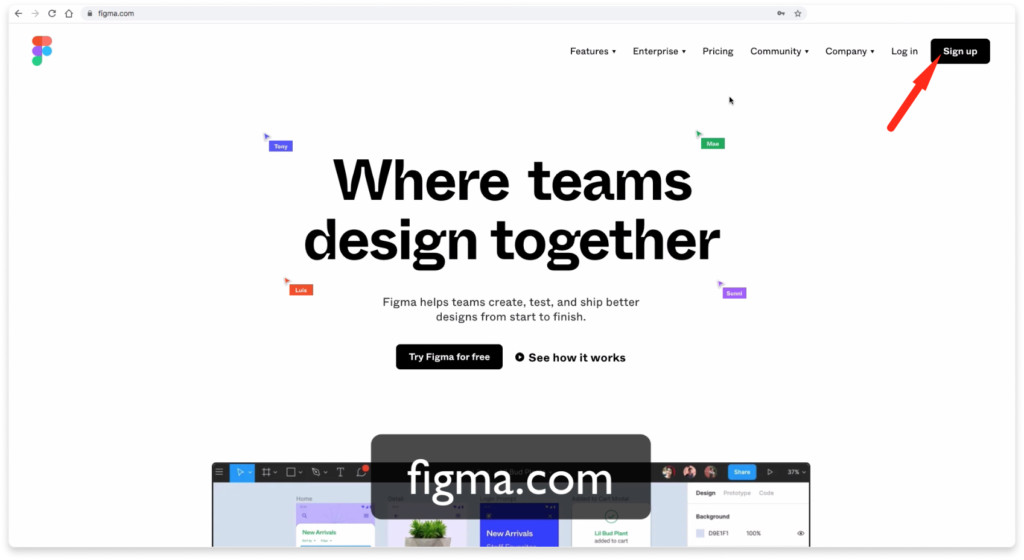
Первое что вам необходимо сделать это перейти по адресу figma.com. В верхнем правом углу нажмите на кнопку Sign up.
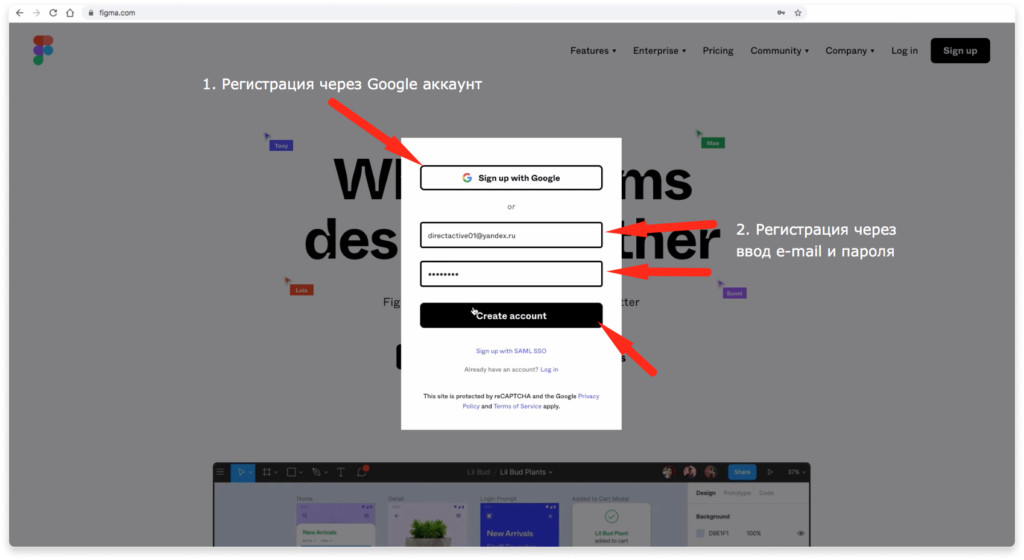
Во всплывающем окне можно авторизоваться с помощью Google аккаунта, либо ввести e-mail и пароль. Рассмотрим второй вариант. Ввожу e-mail и пароль. Нажимаю на кнопку Create Account.
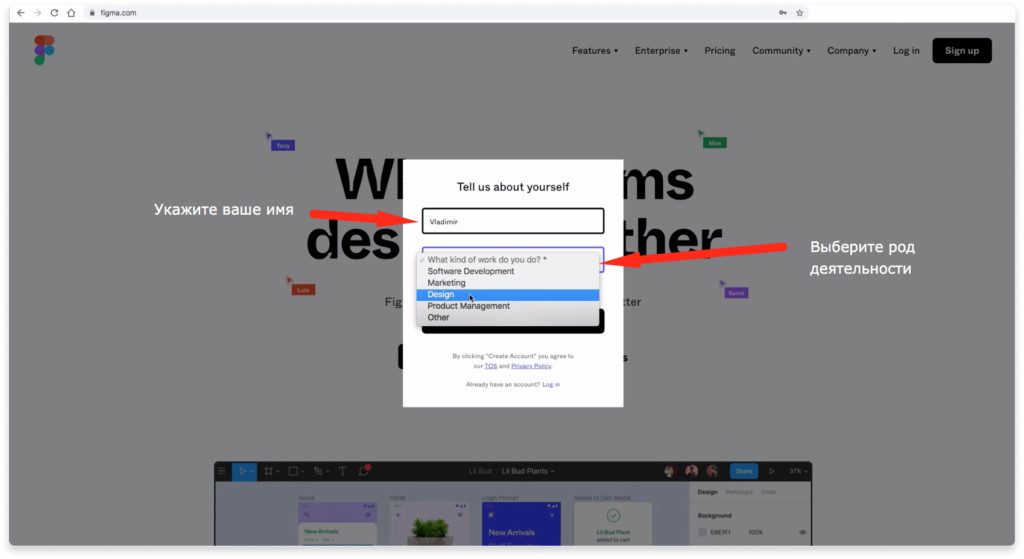
На следующем шаге укажите ваше имя и выберите род деятельности. Например «Design». Этот выбор ни на что не повлияет в дальнейшем.
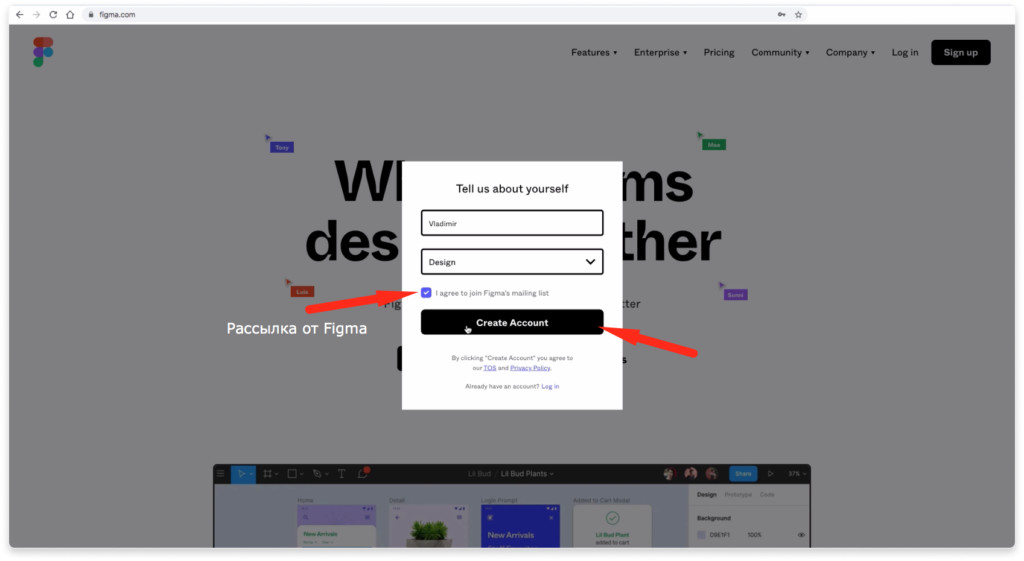
Если хотите получать полезную рассылку от фигмы, то поставьте галочку напротив надписи «I agree to join Figma’s mailing list» и нажимаете на кнопку «Create Account».
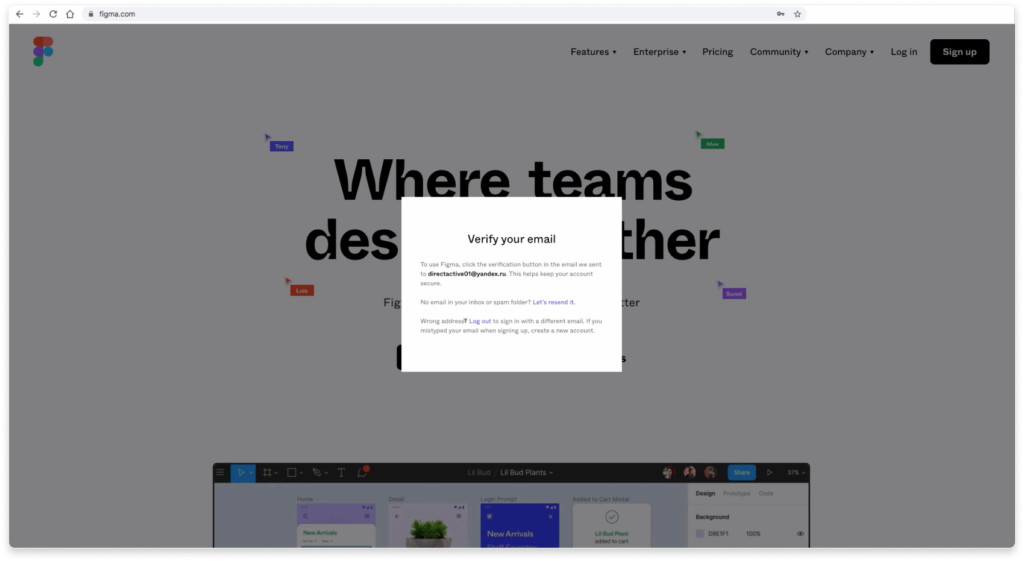
Перед вами появится окно, что вам нужно проверить вашу электронную почту, которую вы до этого указали и подтвердить регистрацию.
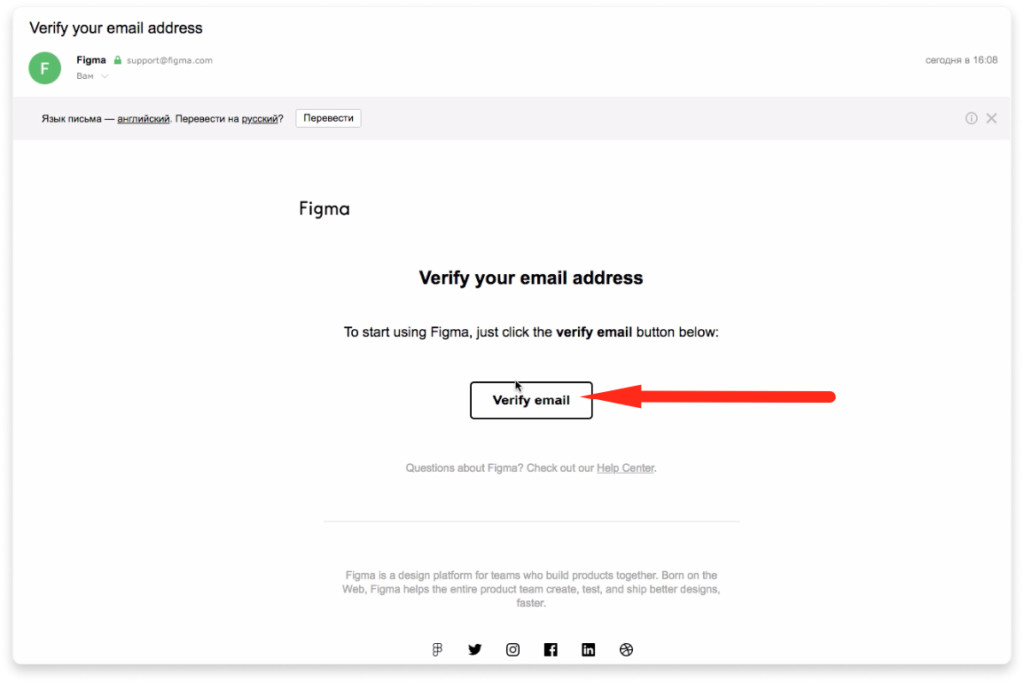
Проверьте вашу почту и найдите письмо от Figma с заголовком «Verify your email address». Нажмите на кнопку для подтверждения регистрации верификации email адреса.
2. Настройка команды и выбор тарифного плана (можно пропустить)
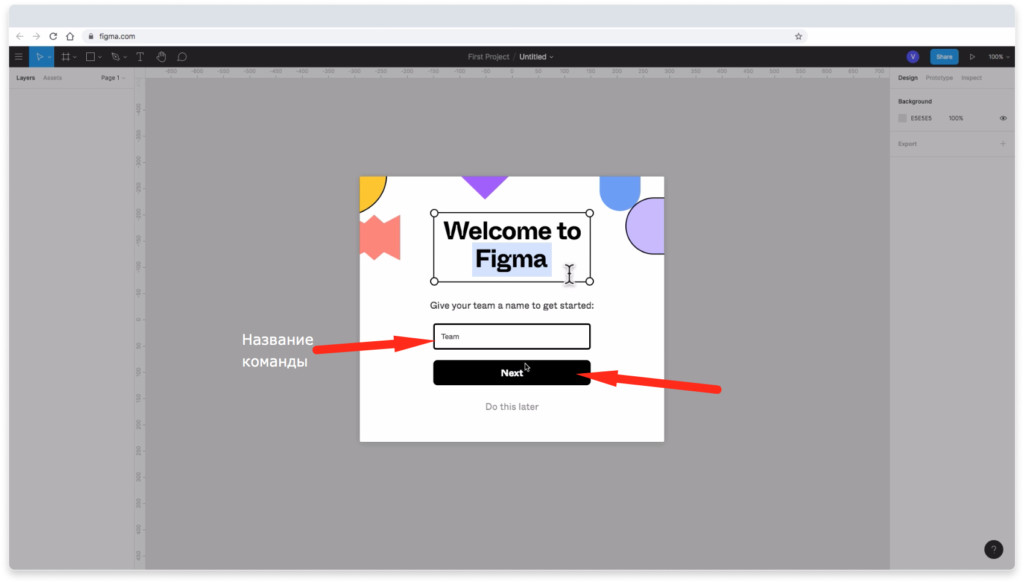
В случае регистрации через email и пароль, перед вами появиться следующее окно, где вы можете создать новую команду. Окно может не появиться, если вы регистрировались через Google аккаунт. В этом нет ничего страшного. Если хотите создать новую команду, то укажите её название и нажмите на кнопку «Next», либо пропустите этот шаг нажав на надпись внизу «Do this later».
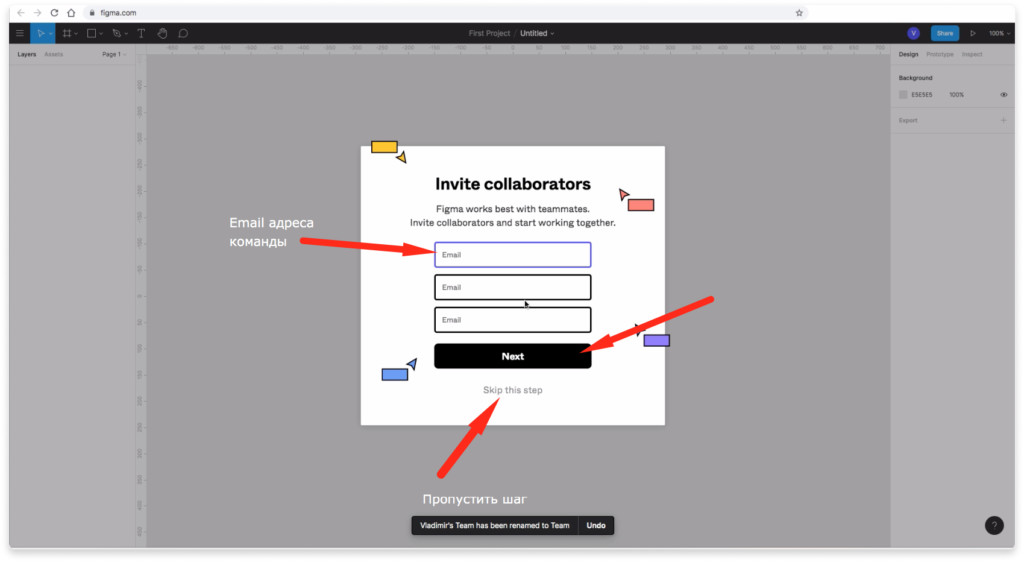
На следующем шаге можете указать email адреса людей, которых хотите пригласить к себе в команду для совместной работы, либо пропустить этот шаг нажав на надпись внизу всплывающего окна.
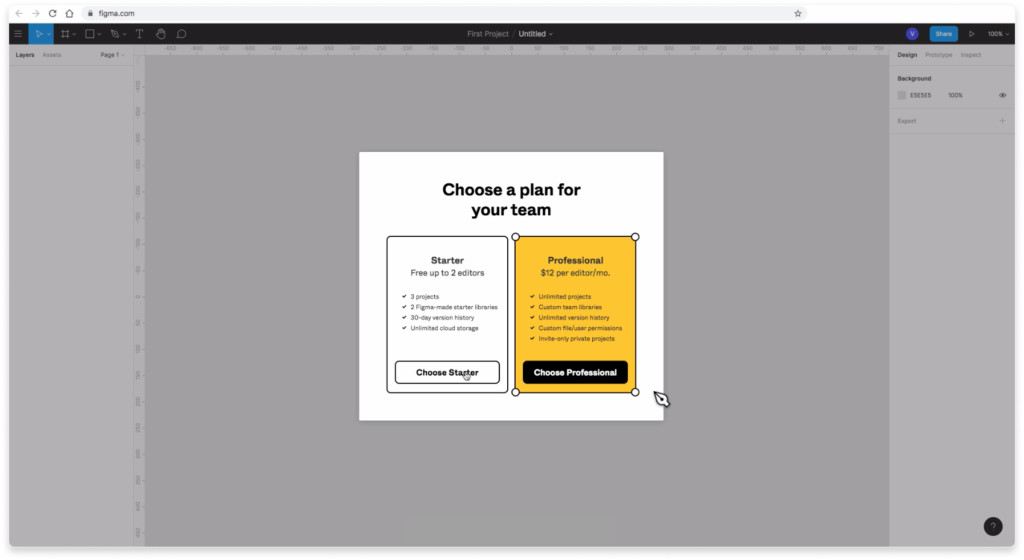
Далее вам предложат выбрать тарифный план. Если вы работаете в одиночку, либо вдвоем, то подойдет бесплатный тариф «Starter».
В бесплатный тариф «Starter» входят:
В платный тариф «Professional» включено:
Стоимость тарифа «Professional» — 12$ в месяц за 1 члена команды.
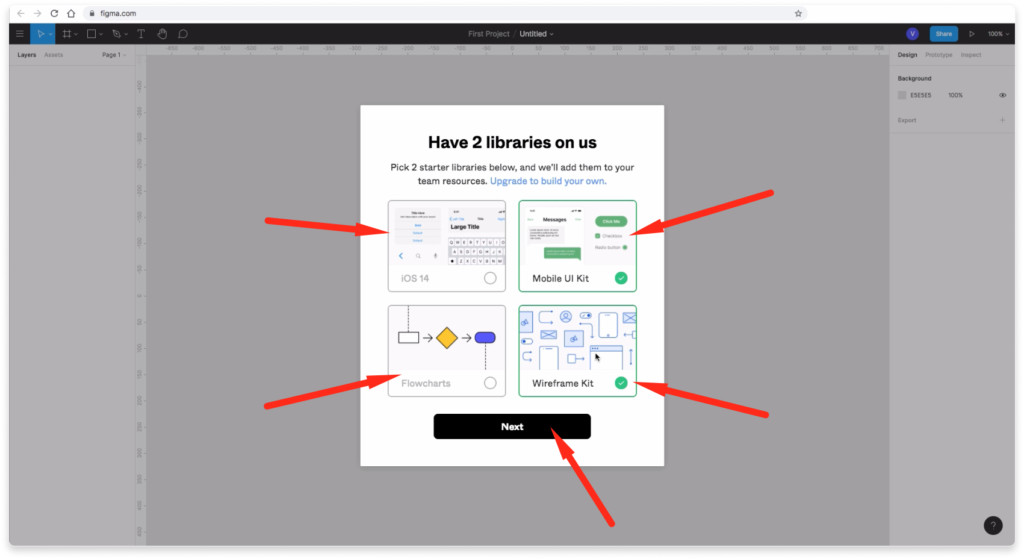
Если вы выберите бесплатный тариф, то вам предложат выбрать 2 стартовые библиотеки для командной работы. Выбирайте любое и нажимайте на кнопку «Next».
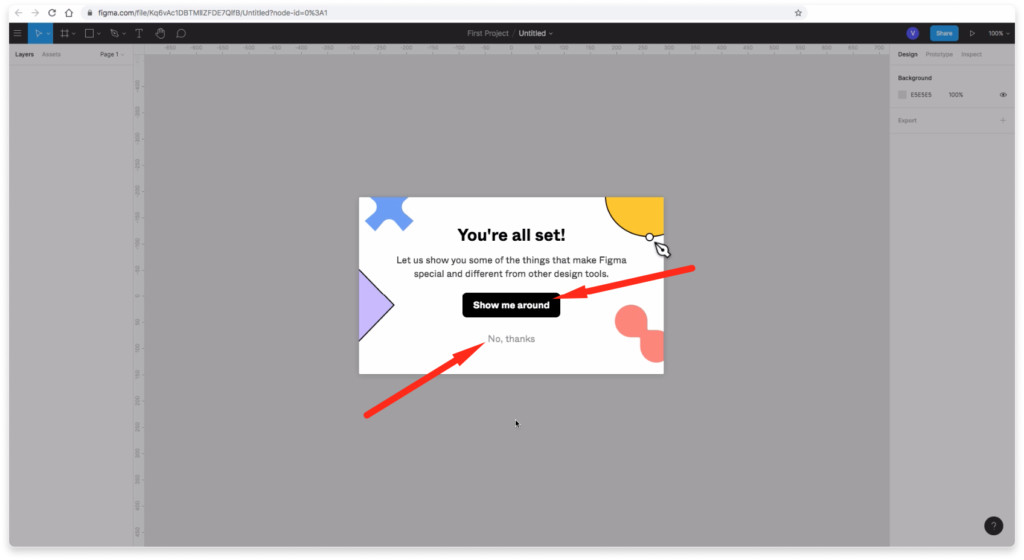
При желании можете воспользоваться подсказками, которые будет показывать вам Figma нажав на кнопку «Show me around», либо пропустите этот шаг.
3. Скачивание и установка Figma для работы на компьютере (Windows и Mac Os)
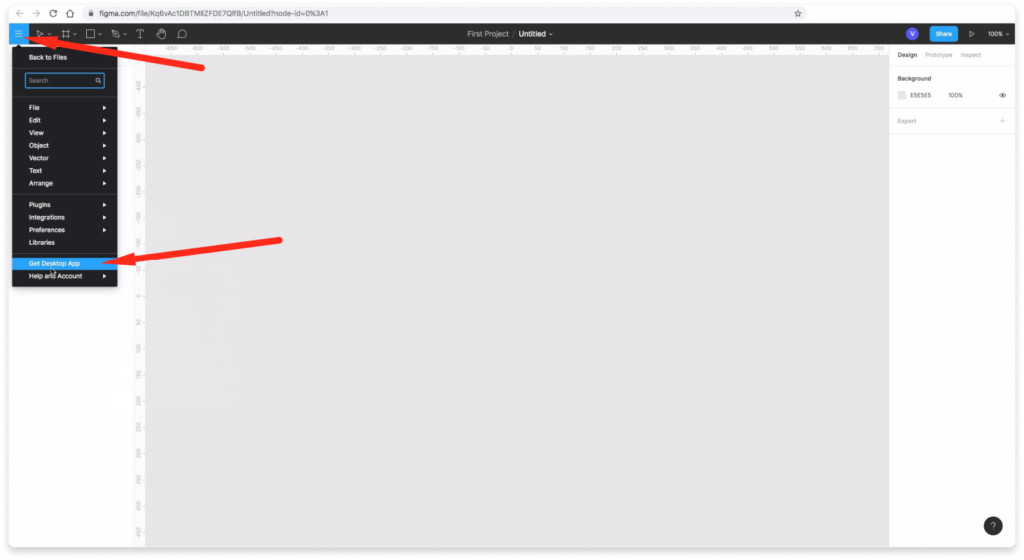
Чтобы скачать десктопную версию приложения Figma для Windows или Mac Os нажмите на меню «гамбургер» в левом верхнем углу и выберите надпись «Get Desctop App». В приложении работать удобнее, хотя можно работать через браузер. Приложение удобнее тем, что там можно создавать сразу несколько файлов. В браузере дела обстоят иначе.
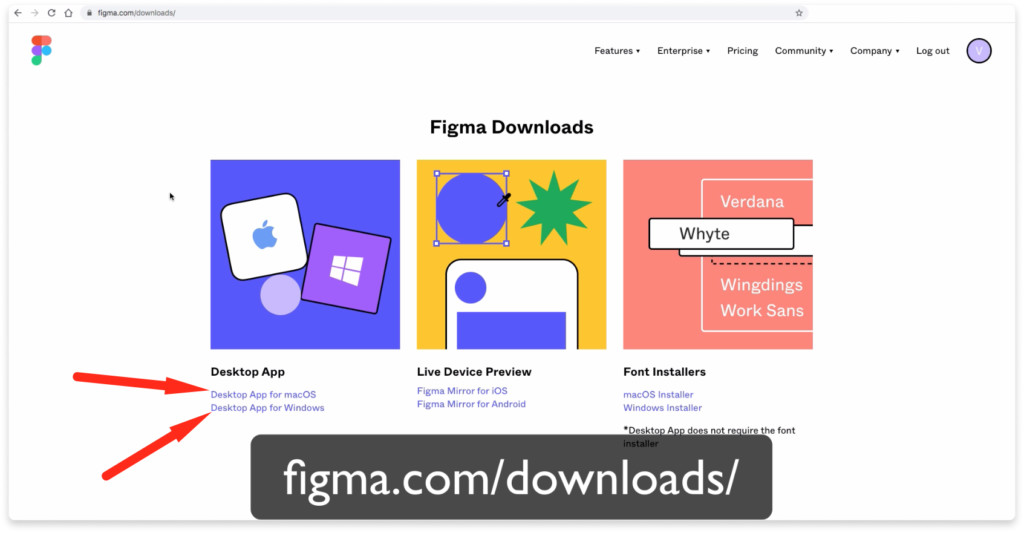
Второй способ скачать программу figma на ваш компьютер — это перейти по адресу https://www.figma.com/downloads/ Там можно выбрать приложение для macOs либо для Windows.

После скачивания архива, его распаковки и открытия программы figma на вашем компьютере перед вами появиться надпись «Welcome to Figma». Вам предложат авторизоваться через браузер. Для этого вы должны быть авторизованы в вашем аккаунте. Нажмите на кнопку «Log in with browser».
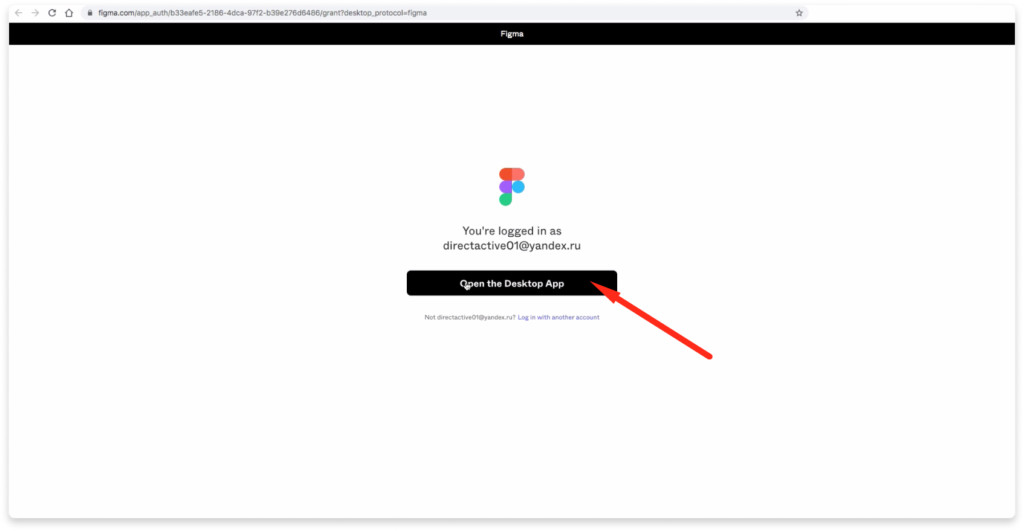
Вас перенаправит в браузер. Там нажмите на кнопку «Open the Decktop App».

Поздравляю! Вы скачали программу Figma и установили её на ваш компьютер. Так будет выглядеть интерфейс программы после её установки. В следующем уроке мы кратко рассмотрим интерфейс этого приложения.
Остальные уроки по работе в Figma можете посмотреть по этой ссылке
Источник
Figma
С помощью программы можно создавать макеты для сайтов и приложений. Есть бесплатная версия приложения, позволяющая работать не более чем с тремя проектами.
Figma – графический редактор для Windows, который позволяет проектировать дизайн интерфейсов. С помощью программы веб дизайнеры и разработчики могут создать макет сайта или приложения. Есть возможность добавлять пользователей в команду для совместной работы.
Создание макетов
В бесплатной версии программы можно одновременно создавать до трех макетов. Для входа необходимо зарегистрироваться. Доступна возможность добавить в команду одного пользователя с правами редактирования.
Для начала работы необходимо в главном окне программы выбрать шаблон или загрузить свой проект, нажав на кнопку Import File. В боковой панели с правой стороны отображается структура макета и названия всех элементов.
С помощью графического редактора можно создавать:
Любой элемент интерфейса можно экспортировать для использования в другой программе. Все изменения автоматически сохраняются в облаке. Графический редактор позволяет просматривать историю правок и при необходимости восстанавливать старые версии.
Совместная работа
В платной версии программы поддерживается интеграция со Slack. Не выходя из приложения, пользователи могут обсуждать работу и обмениваться идеями.
Доступна возможность совместного редактирования макета в режиме реального времени. Курсоры пользователей подсвечиваются разными цветами. Также можно добавлять комментарии к элементам интерфейса.
Источник
Что такое Figma: возможности и принципы работы
Революционный онлайн-сервис для дизайнеров. Проектируйте, создавайте прототипы и работайте командой прямо в браузере. Рассказываем о Figma.


У Figma низкие требования к подготовке пользователя и мощный потенциал при относительной простоте. Чтобы все возможности программы с самого начала работали на вас, обратите внимание на курс Skillbox по Figma. Вам расскажут многие тонкости и неочевидные моменты, которые впоследствии сэкономят кучу времени.
Что такое Figma
Figma — кросс-платформенный онлайн-сервис для дизайнеров интерфейсов и веб-разработчиков. Разработка интерфейсов происходит в онлайн-приложении.
У Figma две ключевые особенности: доступ к макету прямо из окна браузера и возможность совместной работы над документами.
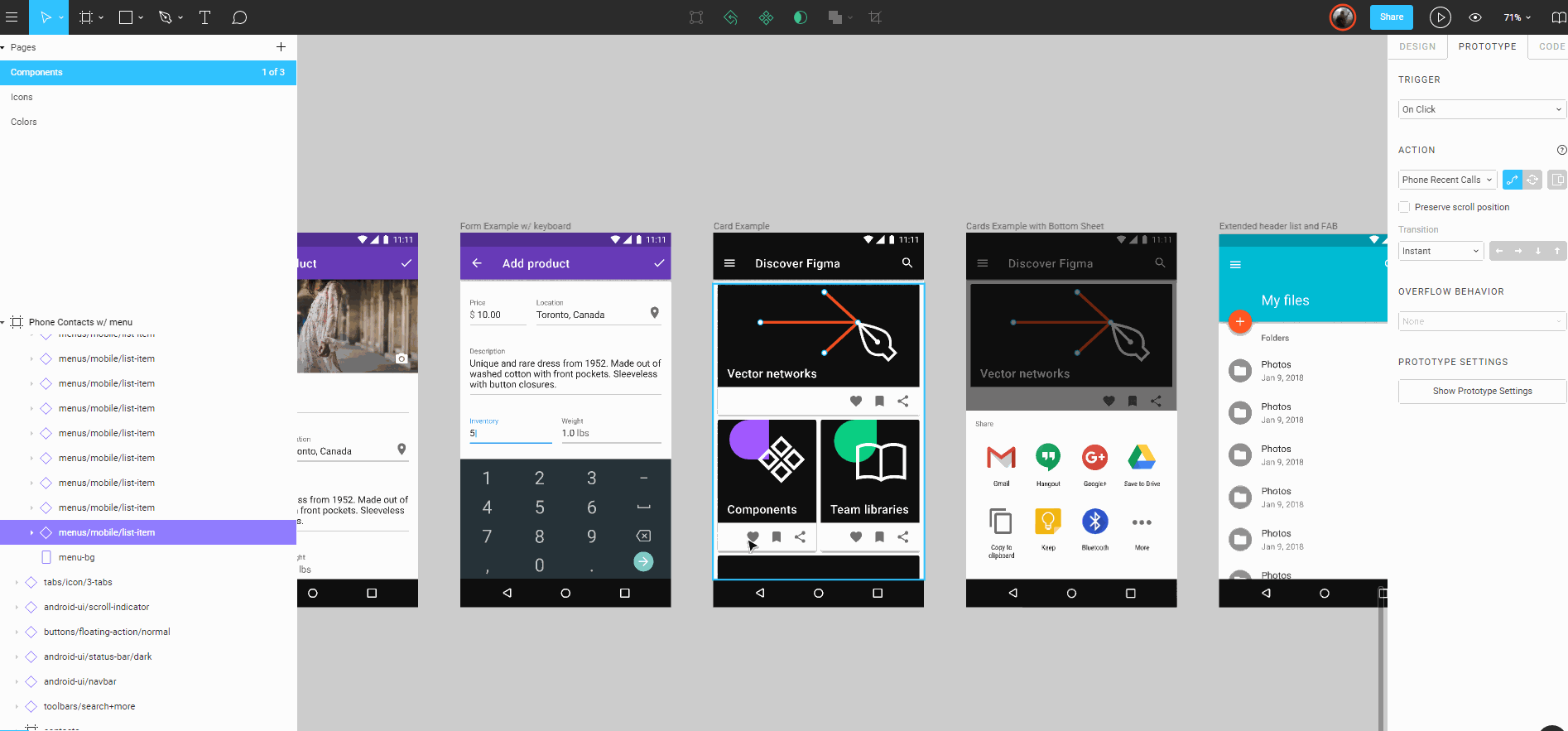

Автор статей по дизайну. В веб-дизайн пришел в 2013 году, осознанно начал заниматься с 2015 года. Параллельно освоил верстку. Время от времени публикует переводы на Хабре.
Возможности и особенности Figma
Многопользовательский режим редактирования
До появления Figma нескольким дизайнерам сложно было работать над одним проектом и передавать макеты разработчикам. Photoshop отказывался корректно открывать макет, пока вы не установите нужные шрифты. Или коллега вносил изменения в свою копию проекта и забывал сказать вам об этом.
Команда Figma учла подобные проблемы и создала продукт, который позволяет работать над проектом одновременно нескольким дизайнерам, поддерживает версионость и даёт много других возможностей. Они упрощают жизнь как дизайнеру, так и разработчику.
Чтобы сотрудничать с другими дизайнерами, создайте команду.
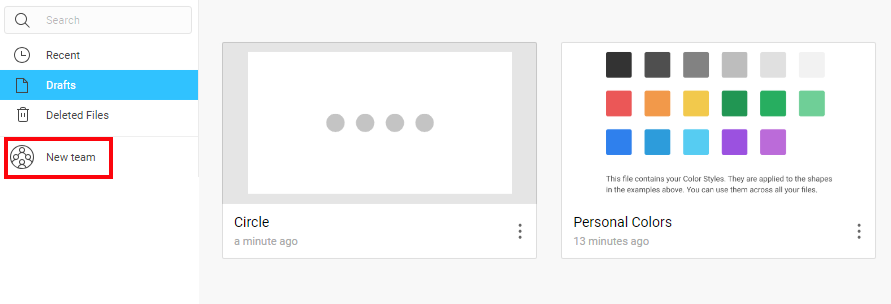
Всё интуитивно понятно: пишете название команды, выбираете нужный тариф, готово.
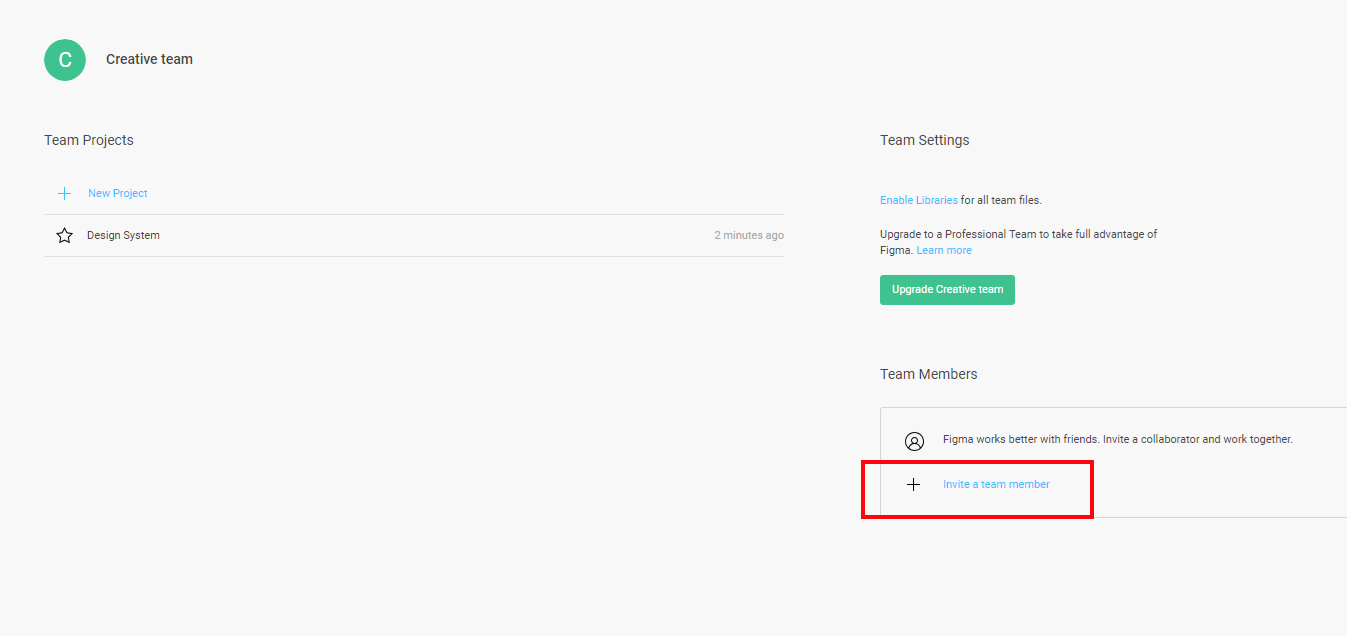
Облачный сервер хранения файлов
Все файлы хранятся в облаке Figma. Не надо вспоминать, где лежат ваши макеты, скачивать и после того, как внесли изменения, заливать их обратно. Изменения в Figma сохраняются автоматически.
Курс «Графический дизайнер с нуля до PRO»
Попробуйте курс по графическому дизайну бесплатно

Компоненты
Это элементы пользовательского интерфейса, которым можно задавать общие стили — и затем быстро менять их во всём макете сразу.
Например, вы закончили разработку 50 макетов в Photoshop, заказчик попросил вас поменять пункт меню в шапке и прислать все макеты на утверждение. Раньше приходилось проделывать это вручную. В Figma проблема решена: изменяете что-то одно — меняются стили всех элементов с этим стилем.
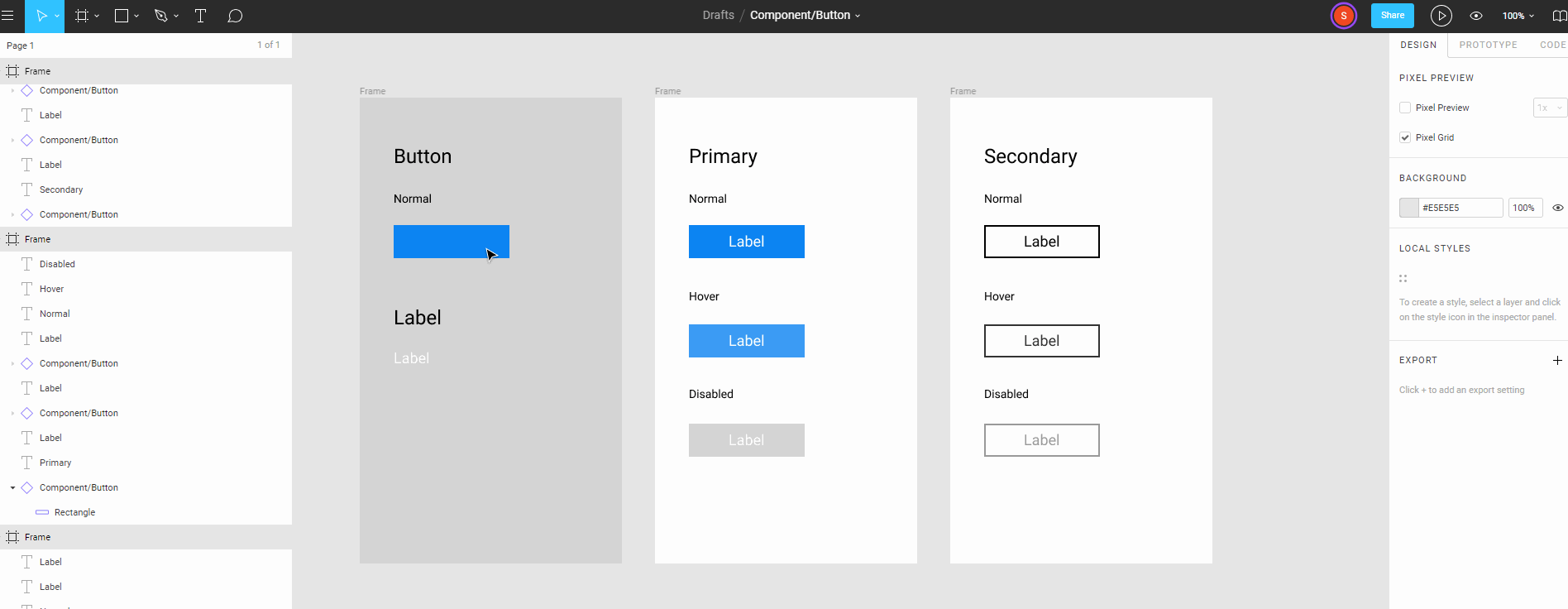
История версий
В Figma легко просматривать ранние версии файла и восстанавливать или дублировать любую из них. Версии автоматически сохраняются, если в течение 30 минут в файле не было никаких изменений.
Вы видите, когда файл был отредактирован и кто сделал изменения. Можно и вручную добавлять новые версии при необходимости. Чтобы не запутаться в дальнейшем, осмысленно называйте версии и добавляйте описание. Например, детали проекта: итерацию, этап, какие изменения внесли.
Фреймы
Очень похожи на артборды в Photoshop, но имеют большую гибкость в работе: они хорошо масштабируются и их с лёгкостью можно использовать в других фреймах. Для фреймов есть предустановленные размеры устройств: Phones, Tablet, Desktop, Watch, Paper, Social Media. Поэтому нет надобности держать их в голове и путаться в размерах.
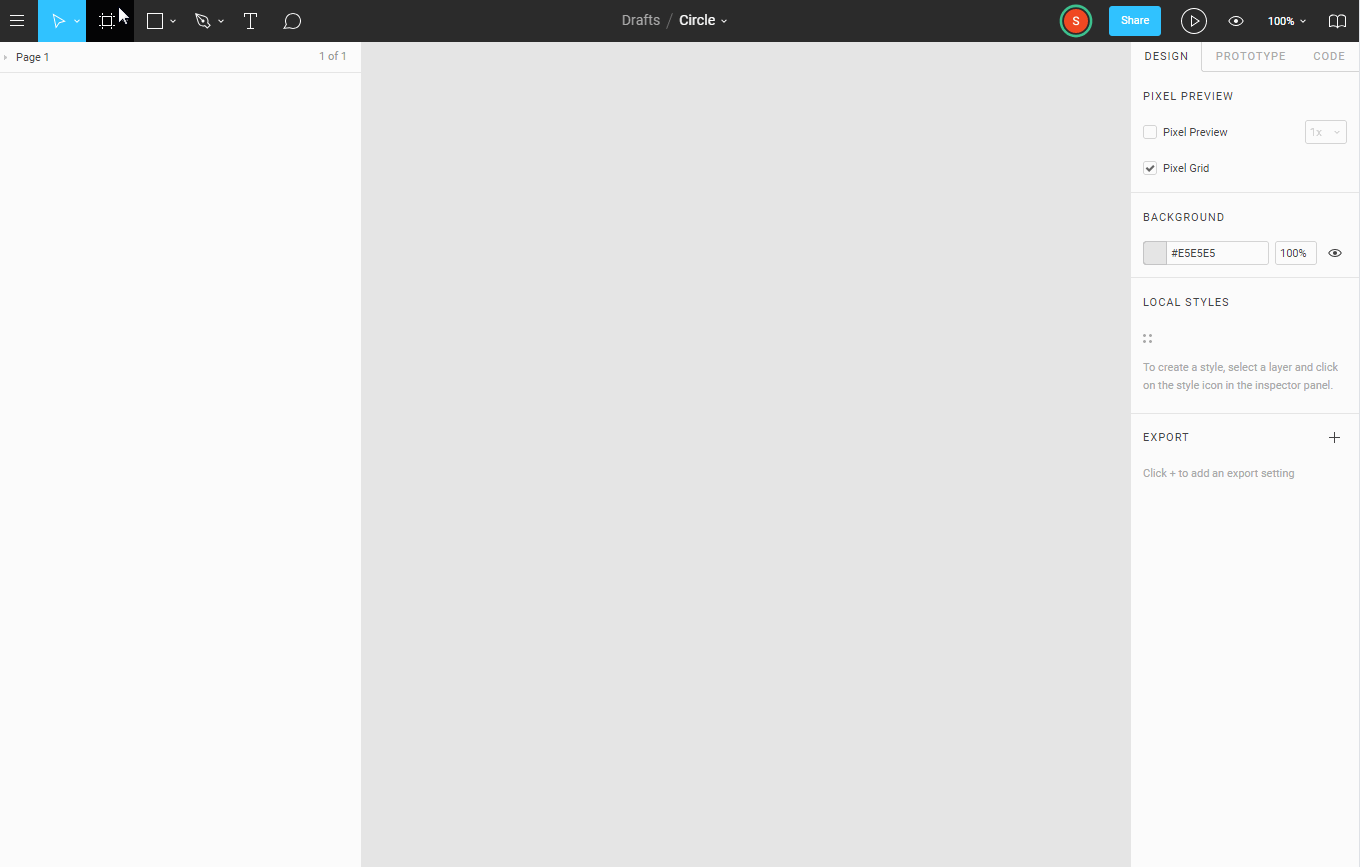
Сетки
Панель Grid Layout позволяет быстро создать любую сетку.
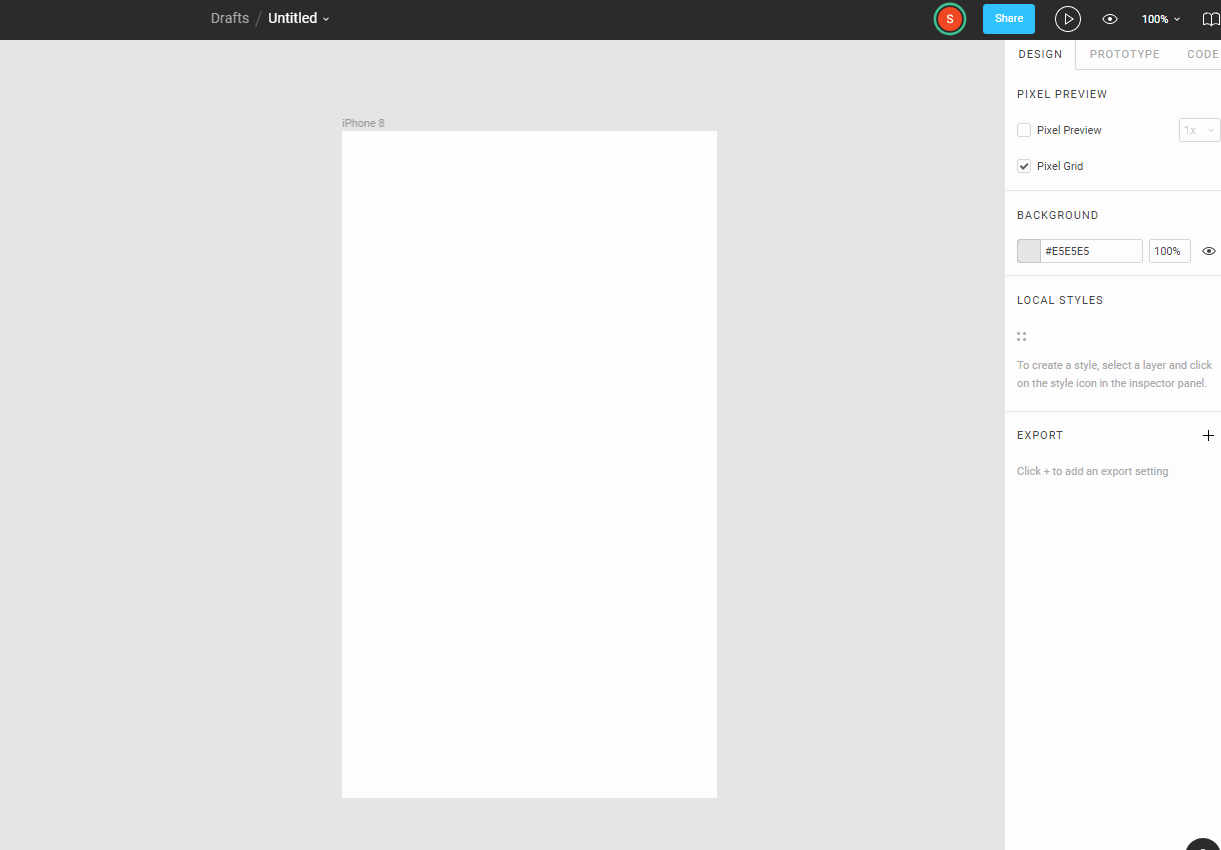
Десктопная версия
Figma — онлайн-сервис, но есть и десктопная версия. Для работы в ней нужно авторизоваться и иметь постоянное интернет-подключение. Файлы сохраняются локально и при необходимости импортируются в браузерную версию.
Условная бесплатность
Figma можно пользоваться бесплатно, с такими основными ограничениями:
Если вам станет тесно на бесплатном тарифе, переходите на Professional стоимостью 12 долларов в месяц или Organization — 45 долларов в месяц.
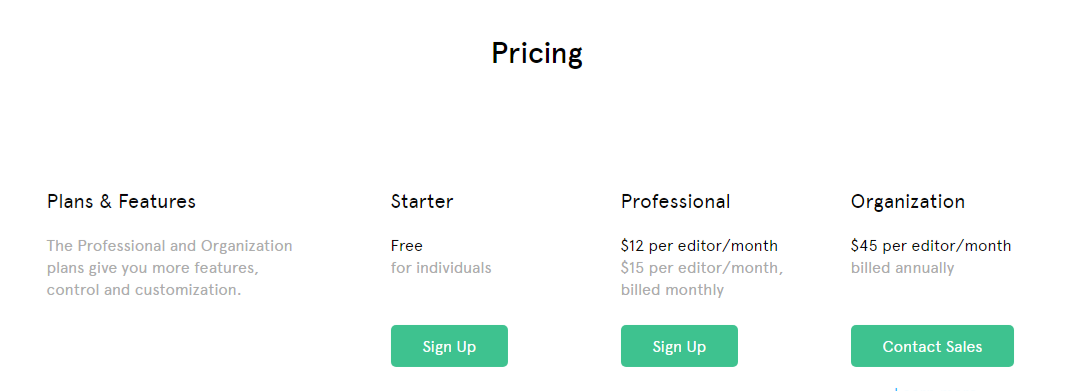
Это далеко не все возможности программы. Дизайнеру важны скорость работы над проектом и коммуникация в процессе. Эти и многие другие задачи позволяет решить онлайн-сервис Figma.
О конкретных приемах, которые упростят работу в Figma, читайте здесь.
Источник
Figma

Описание
Use multiple icons, bars, and signatures to create and customize an interface design. Manipulate vector networks in a direct way while saving backward-compatibility with paths. Generate a group of shape layers using four formulas, namely, union, subtract, intersect, and exclude.
Скачать Figma 3.6.15 бесплатно с архива. Figma устанавливается на Windows 7/8/10, 32-бит версию.
Наиболее часто используемые названия файлов для установки программы: Figma Beta.exe и Figma.exe и т.д. Это бесплатное программное обеспечение принадлежит Figma, Inc.
Наша антивирусная программа проверила эту загрузку и признала ее полностью «чистой» от вирусов. Самые популярные версии среди пользователей Figma 3.6 и 1.8. Программа принадлежит к категории Фото, а точнее к подкатегории 3D дизайн. Размер файла последней версии для установки 86.4 MB.
Figma is the first interface design tool with real-time collaboration.
Main features:
— Vector networks that reimagined how the pen tool should work.
— Precise, easy to use boolean operations, gradients and fills.
— Layout grids give you more granular control over constraints.
— Components allow you to reuse elements across your designs.
Мы предлагаем оценить другие программы, такие как Autodesk Inventor View, Solid Edge 2D Drafting или Envisioneer Express, которые часто используются вместе с Figma.
Источник
Установка Figma. В этом уроке вы получите пошаговую инструкцию, где скачать и как установить программу Figma на ваш компьютер. Вы можете посмотреть видео или воспользоваться текстовой инструкцией, которая расположена ниже в этой статье.
1. Регистрация в Figma
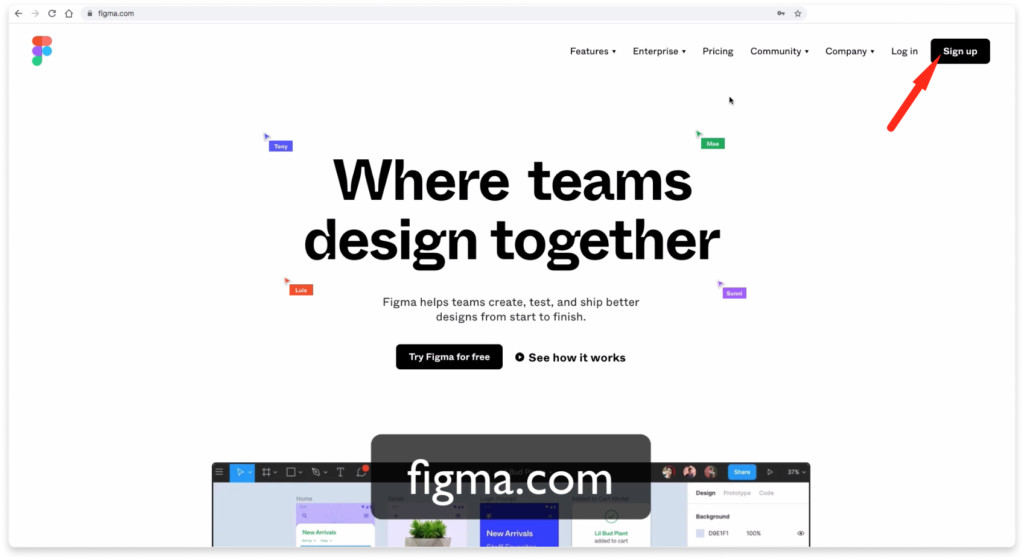
Первое что вам необходимо сделать это перейти по адресу figma.com. В верхнем правом углу нажмите на кнопку Sign up.
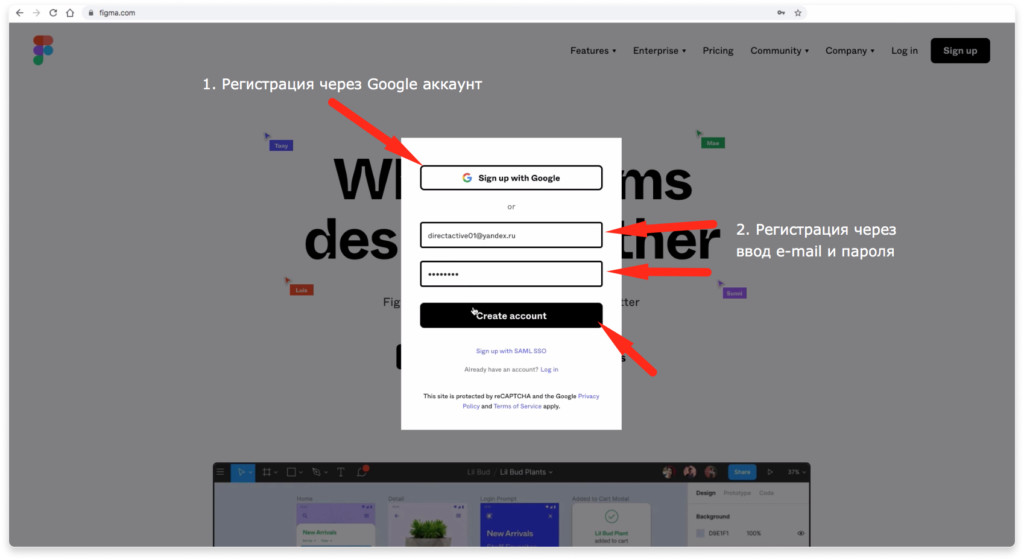
Во всплывающем окне можно авторизоваться с помощью Google аккаунта, либо ввести e-mail и пароль. Рассмотрим второй вариант. Ввожу e-mail и пароль. Нажимаю на кнопку Create Account.
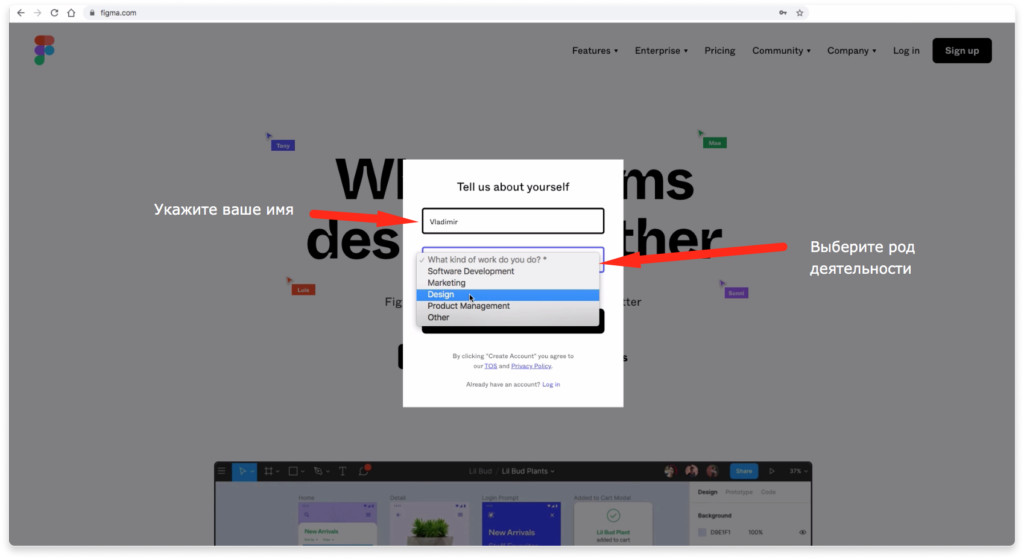
На следующем шаге укажите ваше имя и выберите род деятельности. Например «Design». Этот выбор ни на что не повлияет в дальнейшем.
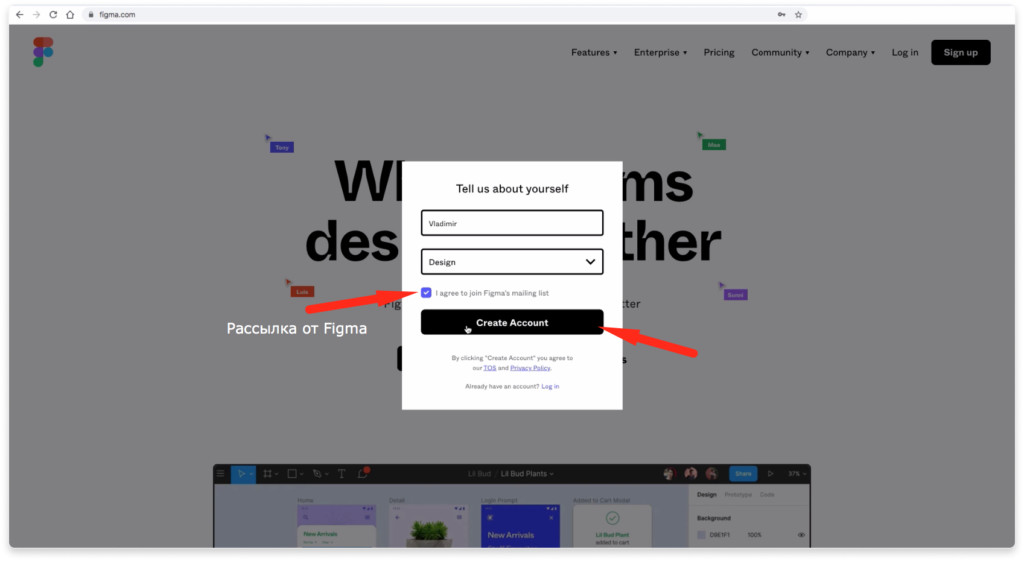
Если хотите получать полезную рассылку от фигмы, то поставьте галочку напротив надписи «I agree to join Figma’s mailing list» и нажимаете на кнопку «Create Account».
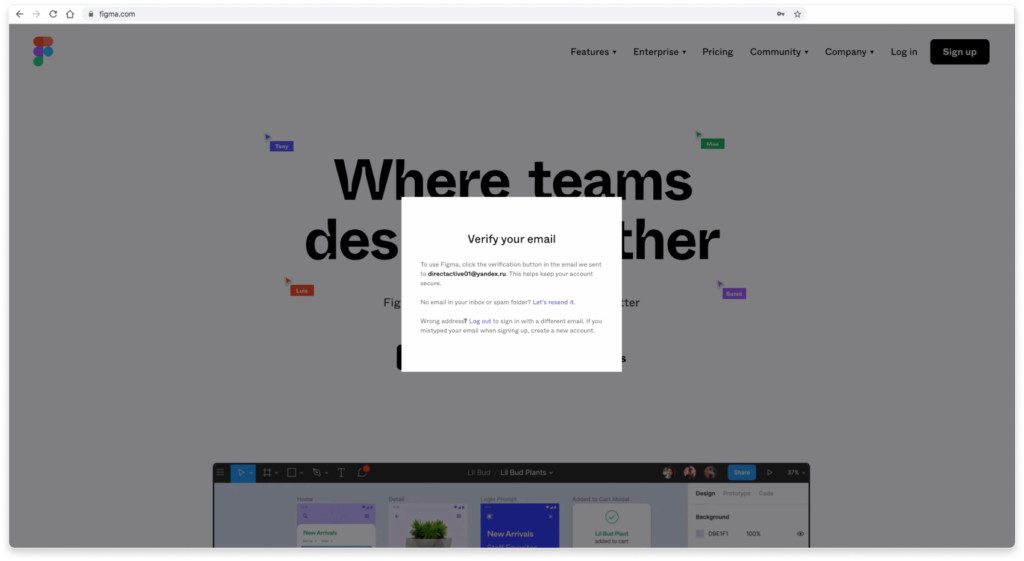
Перед вами появится окно, что вам нужно проверить вашу электронную почту, которую вы до этого указали и подтвердить регистрацию.
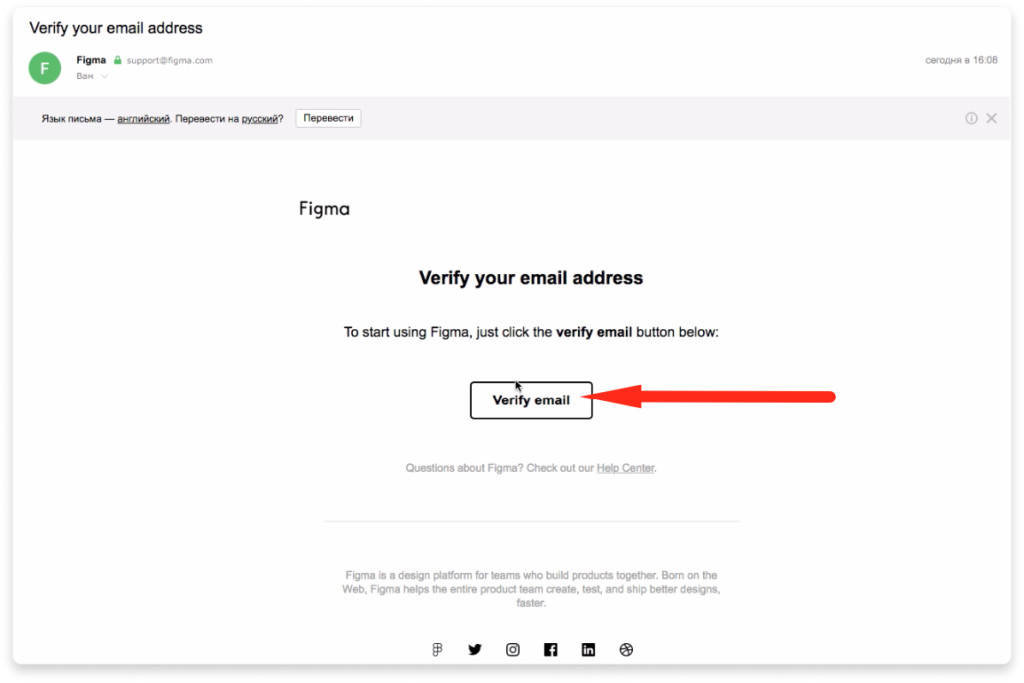
Проверьте вашу почту и найдите письмо от Figma с заголовком «Verify your email address». Нажмите на кнопку для подтверждения регистрации верификации email адреса.
2. Настройка команды и выбор тарифного плана (можно пропустить)
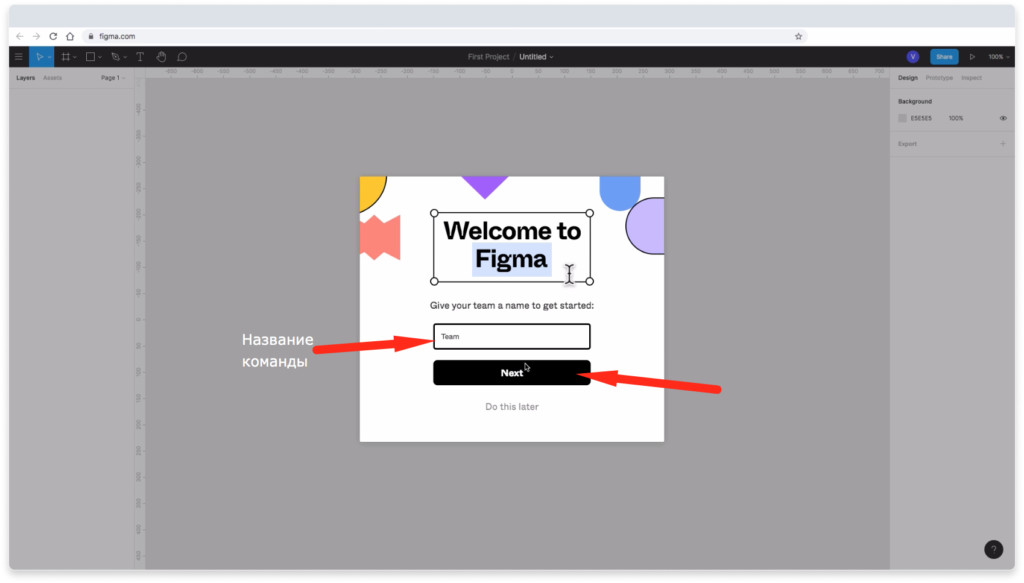
В случае регистрации через email и пароль, перед вами появиться следующее окно, где вы можете создать новую команду. Окно может не появиться, если вы регистрировались через Google аккаунт. В этом нет ничего страшного. Если хотите создать новую команду, то укажите её название и нажмите на кнопку «Next», либо пропустите этот шаг нажав на надпись внизу «Do this later».
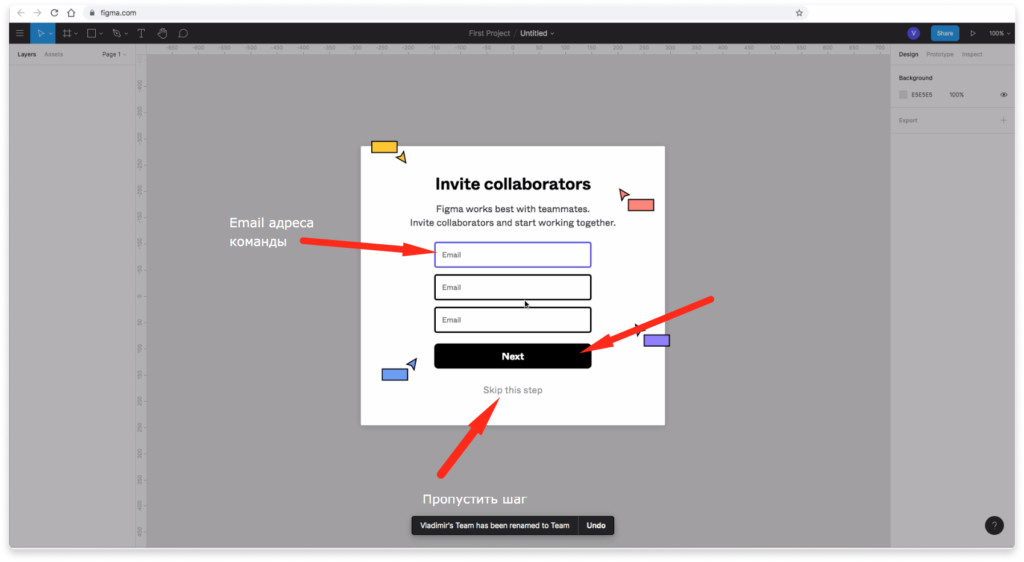
На следующем шаге можете указать email адреса людей, которых хотите пригласить к себе в команду для совместной работы, либо пропустить этот шаг нажав на надпись внизу всплывающего окна.
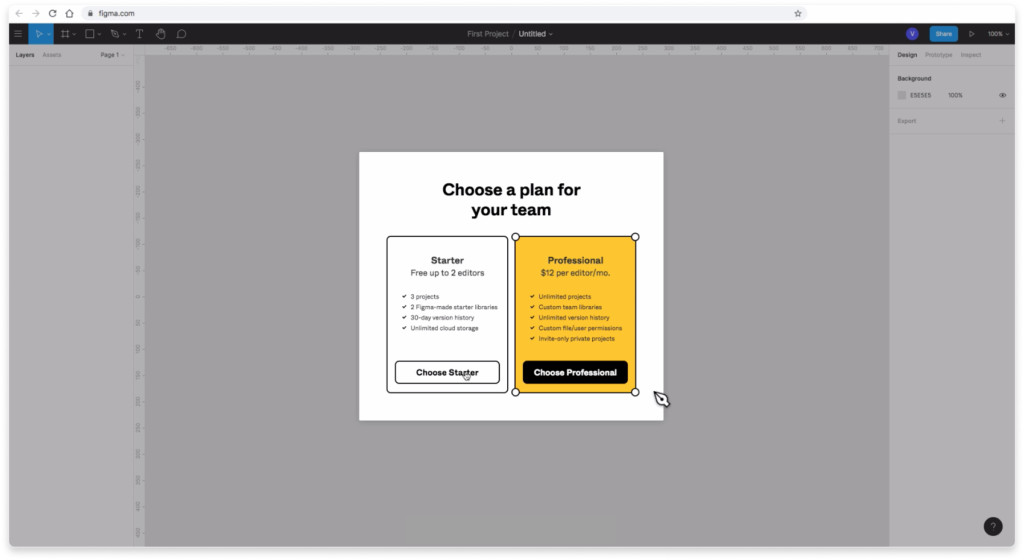
Далее вам предложат выбрать тарифный план. Если вы работаете в одиночку, либо вдвоем, то подойдет бесплатный тариф «Starter».
В бесплатный тариф «Starter» входят:
- 3 проекта для команд и совместной работы.
- 2 бесплатных стартовых библиотеки от Figma.
- Сохранение истории версий проектов в течении 30 дней.
- Неограниченное облачное хранилище.
- Возможность 2 человек работать над одним проектом одновременно.
В платный тариф «Professional» включено:
- Неограниченное количество проектов для команд.
- Настраиваемые командные библиотеки.
- Сохранение истории версий на неограниченный срок.
- Настраивание пользовательских файлов / прав использования.
- Частные проекты только по приглашениям.
Стоимость тарифа «Professional» — 12$ в месяц за 1 члена команды.
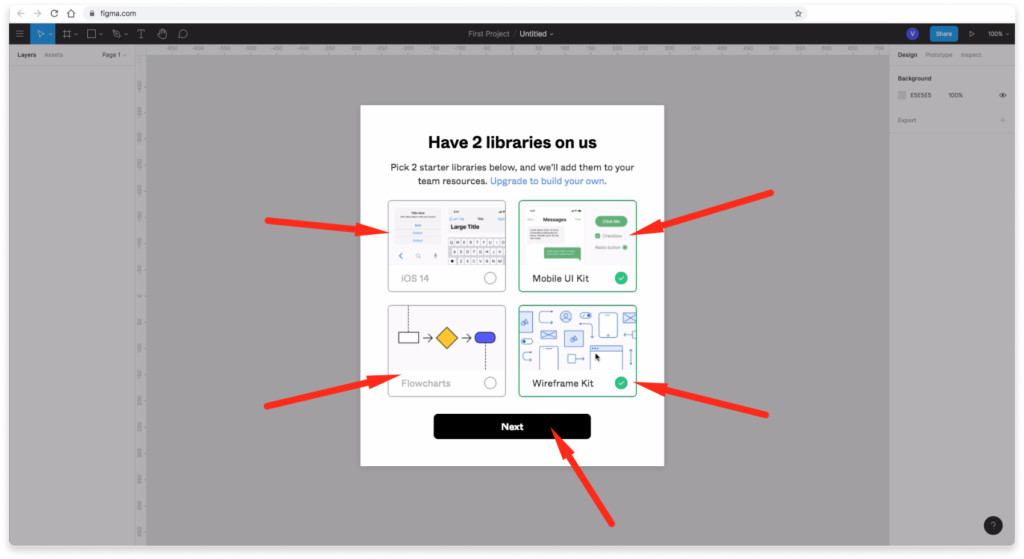
Если вы выберите бесплатный тариф, то вам предложат выбрать 2 стартовые библиотеки для командной работы. Выбирайте любое и нажимайте на кнопку «Next».
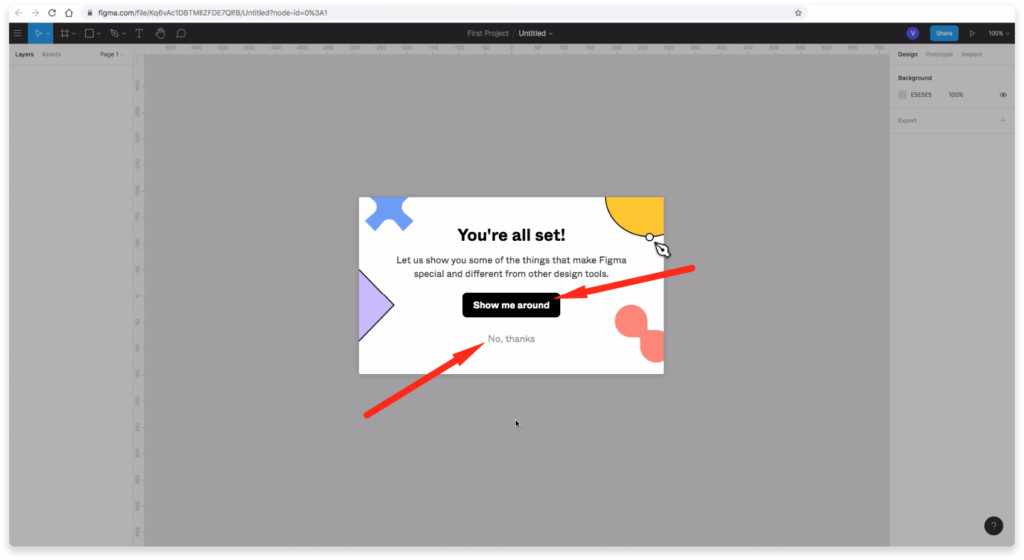
При желании можете воспользоваться подсказками, которые будет показывать вам Figma нажав на кнопку «Show me around», либо пропустите этот шаг.
3. Скачивание и установка Figma для работы на компьютере (Windows и Mac Os)
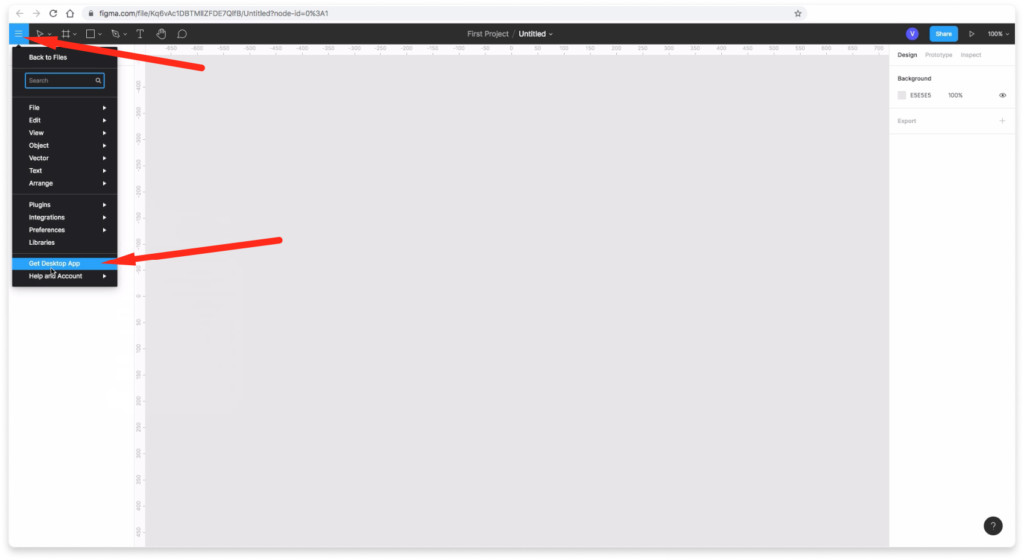
Чтобы скачать десктопную версию приложения Figma для Windows или Mac Os нажмите на меню «гамбургер» в левом верхнем углу и выберите надпись «Get Desctop App». В приложении работать удобнее, хотя можно работать через браузер. Приложение удобнее тем, что там можно создавать сразу несколько файлов. В браузере дела обстоят иначе.
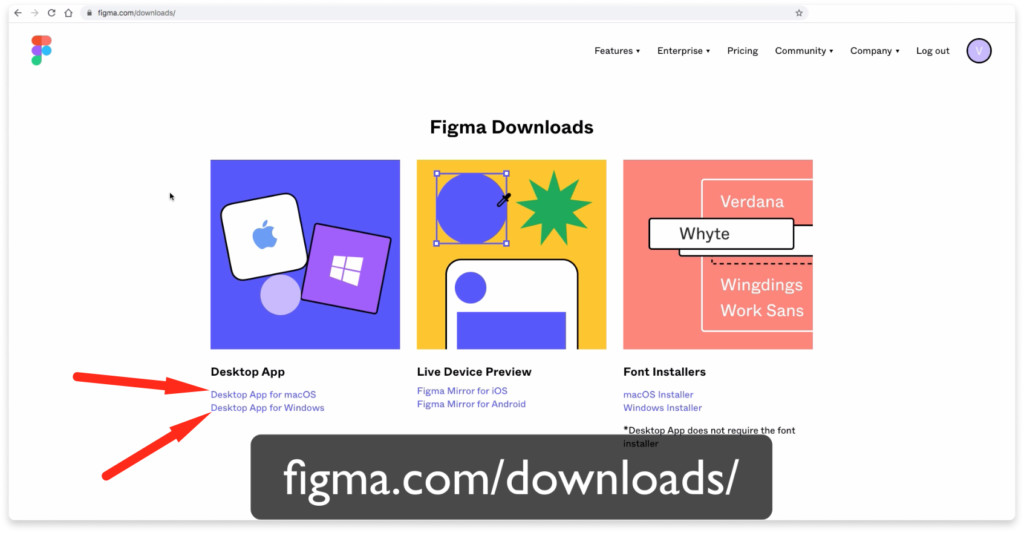
Второй способ скачать программу figma на ваш компьютер — это перейти по адресу https://www.figma.com/downloads/ Там можно выбрать приложение для macOs либо для Windows.
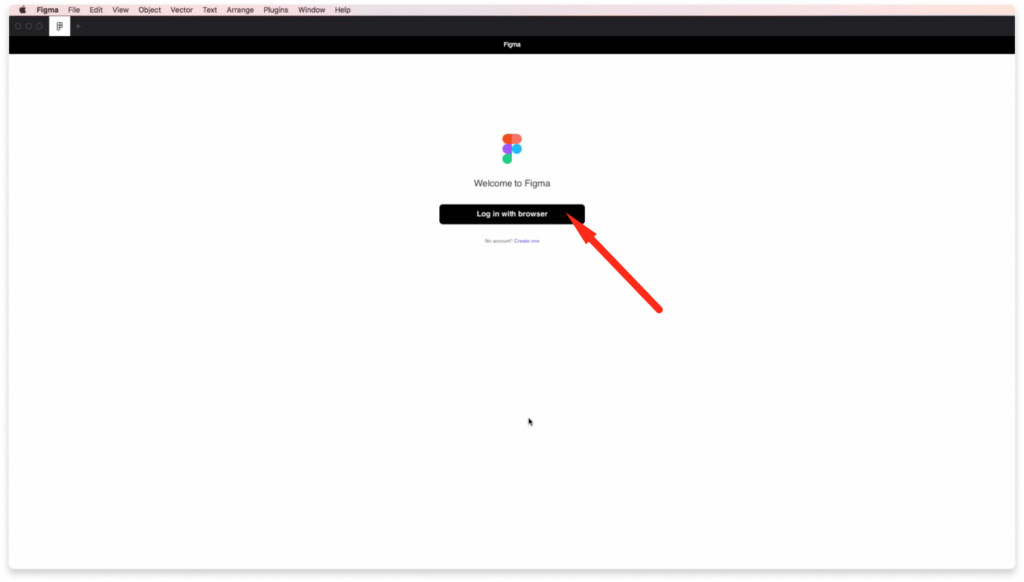
После скачивания архива, его распаковки и открытия программы figma на вашем компьютере перед вами появиться надпись «Welcome to Figma». Вам предложат авторизоваться через браузер. Для этого вы должны быть авторизованы в вашем аккаунте. Нажмите на кнопку «Log in with browser».
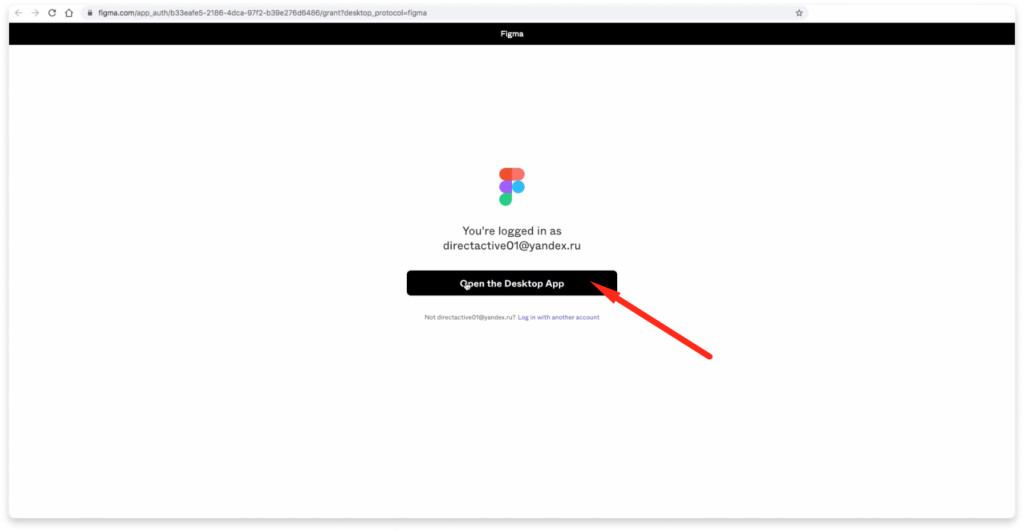
Вас перенаправит в браузер. Там нажмите на кнопку «Open the Decktop App».
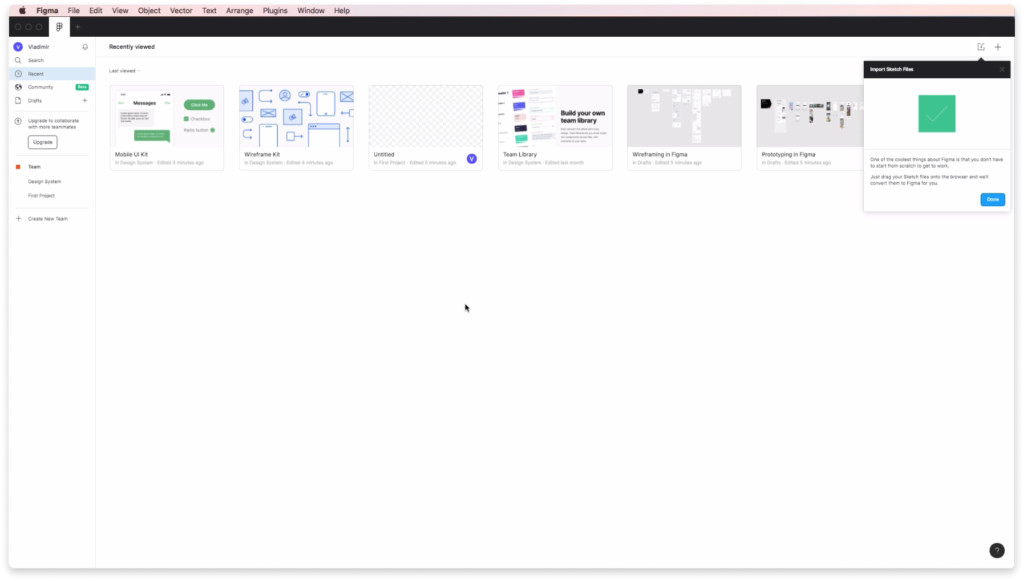
Поздравляю! Вы скачали программу Figma и установили её на ваш компьютер. Так будет выглядеть интерфейс программы после её установки. В следующем уроке мы кратко рассмотрим интерфейс этого приложения.
Остальные уроки по работе в Figma можете посмотреть по этой ссылке

P.S. Проект и автор не связан с компанией Figma (Not affiliated with Figma).
26 мая 2023 — Обновлено: 26 мая 2023
26 Май 2023
Просмотров: 34
Для дизайна сайта сейчас, пожалуй, самое популярное приложение — это Фигма, я его использую довольно часто, но приехав весной в деревню я обнаружил, что на старом компьютере десктопное приложение Figma вообще перестало запускаться в Windows 7 — вываливается на этапе открытия проекта и всё тут.

Погуглив, я понял, что проблема именно в старой винде 7, и после очередного апдейта фигма вконец перестала ее поддерживать. Впрочем временный выход я нашел, делюсь если кому-то тоже надо 
Итак, вариантов тут всего я вижу два:
- Сидеть в браузерной версии, то есть зайти на сайт figma.com и оттуда что-то рисовать.
Но понятно, что сидеть в браузерной версии не всегда резонно, хочется привычного компьютерного приложения, ведь оно работает побыстрее, особенно на медленном соединении и хорошо работает с системными шрифтами. - Поэтому второй вариант, это запустить старую версию приложения (до апдейта, после которого фигма перестала запускаться на виндовс 7).
Я выбрал именно его.
Запускаем старое приложение Фигмы на Виндовс 7
Для начала его надо где-то взять, но где?
Если вы недавно только обновили фигму (точнее она автоматически обновилась) и обнаружили проблему, то можете поискать старую версию у себя на компьютере, так как фигма сохраняет перед апдейтом свою предыдущую версию.
Находится это дело вот тут C:Users ваш аккаунт AppDataLocalFigma
Проще всего кликнуть на ярлык приложения фигмы на рабочем столе и там выбрать «Расположение файла»
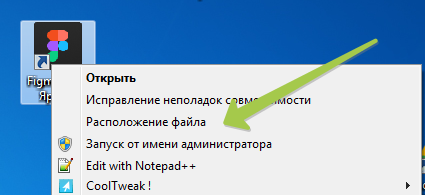
Вы попадете в рабочую папку фигмы, где увидите другие папки — с предыдущими версиями
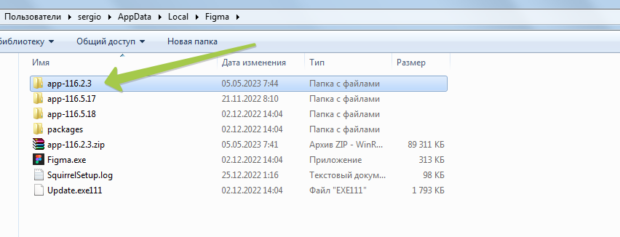
Заходите в любую из них и попытайтесь запустить фигму, если она запустится и будет работать — то отлично, вы нашли предыдущую рабочую версию. На ней и сидите пока не обновите windows 7 
Скачать Фигма для Виндовс 7
Если у вас все бекапные приложения относительно новые и всё равно не работают, то скачайте приложение фигмы версии 116.2.3 — у меня оно запустилось без вопросов на win 7, значит и у вас должно.
Отключите автообновления!
Не забудьте отключить автоматические обновления Figma, а то она перезапишет вашу версию опять под нерабочую (слишком новую для вашей системы).
Чтобы это сделать можно просто переименовать файл Update.exe, например, в Update.exe111
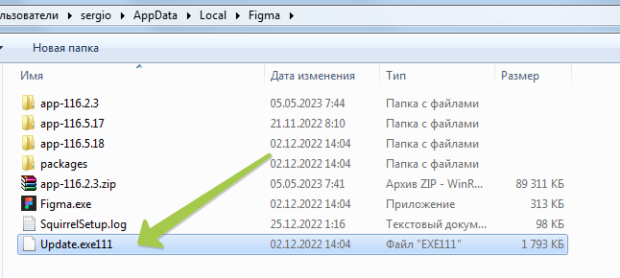
У меня десктопное приложение Figma на Windows 7 таким образом работает уже месяц, ничего не обновляется и всё запускается как и раньше, до проблем с вылетами.
Хорошего бизнеса!
Полезный совет: Нажатие клавиш «WIN + D» позволяет быстро скрыть текущие окна и перейти к рабочему столу Windows.
Блог — Сергея Арсентьева 📈
![]()
Сергей Арсентьев
Всего материалов на сайте:
237
Активных комментариев:
3 444
Читателей за это время:
2 341 189

Бесплатный видеокурс для начинающих. Что такое фриланс, можно ли на нем зарабатывать и сколько?

Бесплатная мини книга для тех, кто хочет заказать сайт, но растерялся во множестве CMS и вариантов выбора.

Пошаговый видеокурс «Как работать в Опенкарт» с уроками по добавлению товаров и статей.
